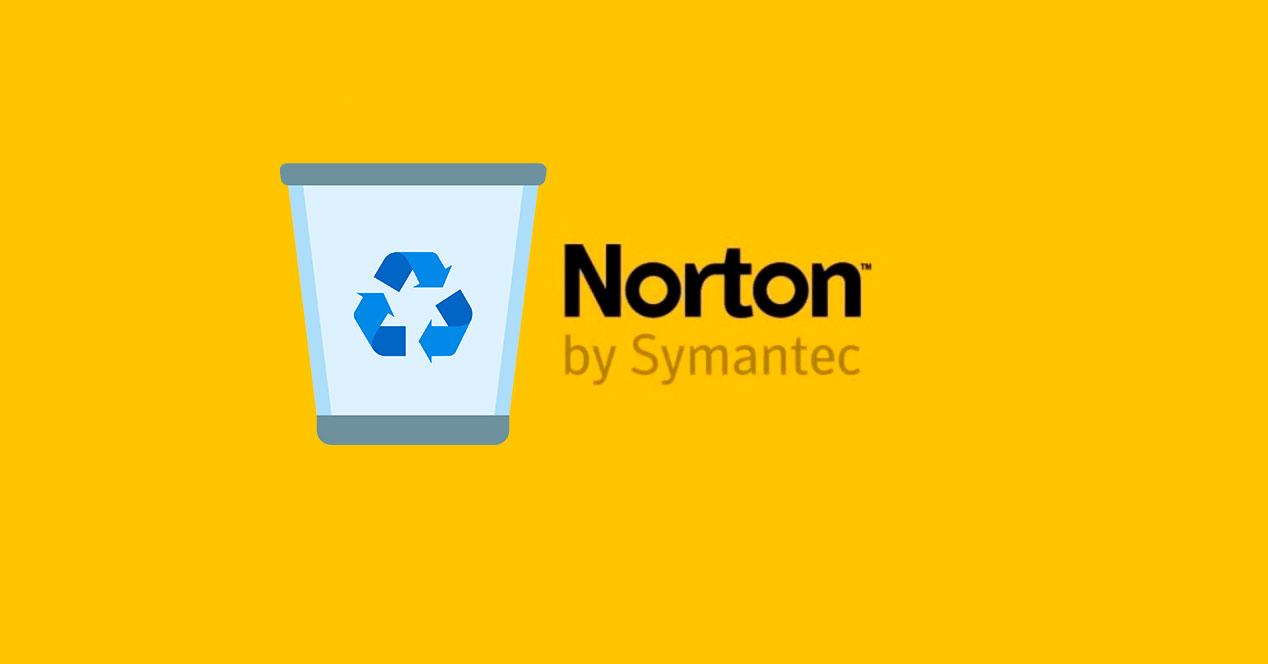
Certamente já compramos um novo computador com entusiasmo, especialmente laptops, e quando o ligamos, ficamos desapontados por ele estar cheio de bloatware. Esses aplicativos pré-instalados são instalados para reduzir custos e gerar receita adicional para os fabricantes. Infelizmente, esses aplicativos geralmente tornam seu novo computador lento, são irritantes e podem até levar a violações de segurança. E também muitos deles nem mesmo são versões completas, mas apenas versões de teste, como o Office ou antivírus OEM, como o Norton.
O Norton é um dos programas antivírus que geralmente são instalados em laptops por padrão para reduzir um pouco o preço. Este é um dos antivírus comerciais mais conhecidos e, também, um dos que obtém as melhores notas nos testes de segurança AV-Test . No entanto, o que é instalado por padrão geralmente é uma versão de teste de 3 meses e, se não tivermos cuidado, o antivírus certamente irá expirar e ficaremos desprotegidos.
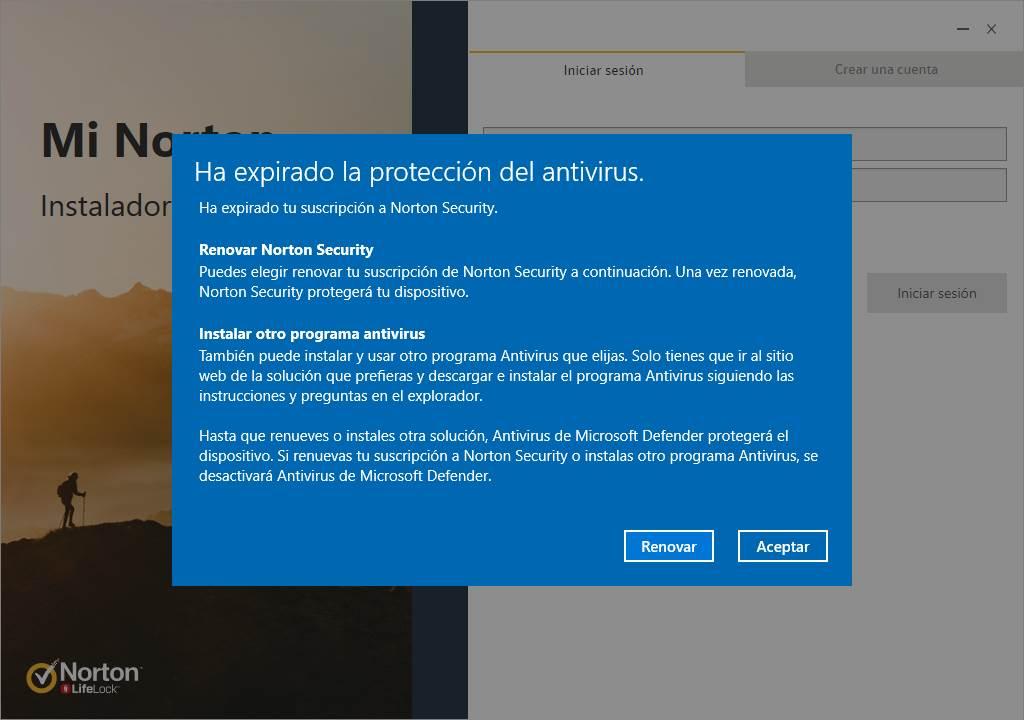
No Windows 10, um dos melhores antivírus que podemos ter instalado é o Windows Defender. Este é o antivírus oficial da Microsoft, que é instalado por padrão junto com o Windows 10 e que é capaz de fornecer proteção no mesmo nível que qualquer outro antivírus comercial. Infelizmente, desde que antivírus OEM, como o Norton, não sejam completamente desinstalados do computador, não podemos ativar esse antivírus para evitar conflitos.
Portanto, assim como já explicamos como desinstalar o McAfee completamente , neste artigo vamos explicar como desinstalar o Norton com segurança e sem deixar rastros.
Como remover o Norton do Windows 10
O Norton geralmente pode ser desinstalado do Windows 10 como qualquer outro aplicativo ou programa. Este antivírus possui um desinstalador próprio, por isso, quando instalado, fica registrado na lista de programas do sistema operacional, de onde podemos removê-lo.
Para isso, basta abrir o menu Configurações do Windows 10 (a partir do menu iniciar, por exemplo) e ir para a seção " Aplicativos " e " Aplicativos e recursos ". Na lista de aplicativos que aparece aqui o antivírus Norton aparecerá.
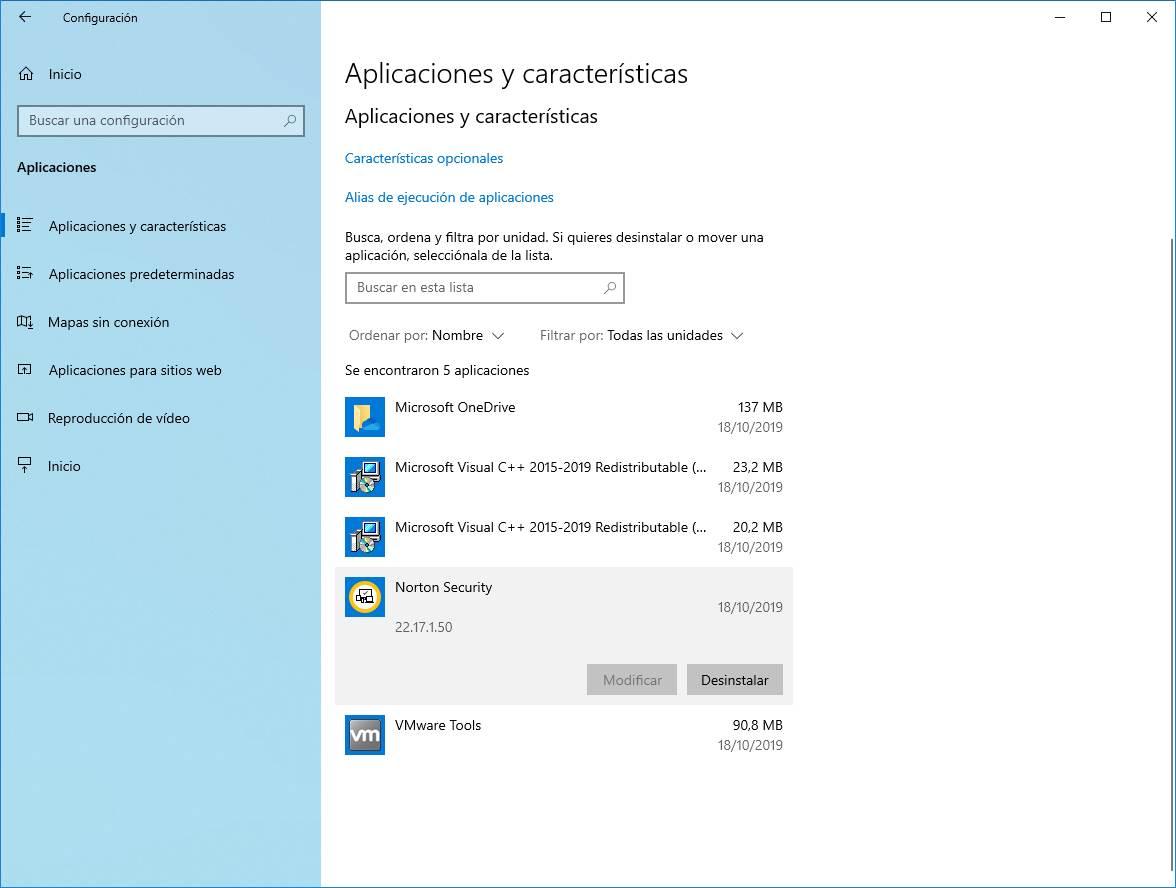
Devemos clicar na opção “Desinstalar” e seguir o wizard que aparecerá para deletar este antivírus. Este assistente nos perguntará se queremos salvar ou excluir os dados e configurações do antivírus. A menos que planejemos instalá-lo mais tarde, é melhor excluir tudo para eliminar todos os vestígios deste antivírus.
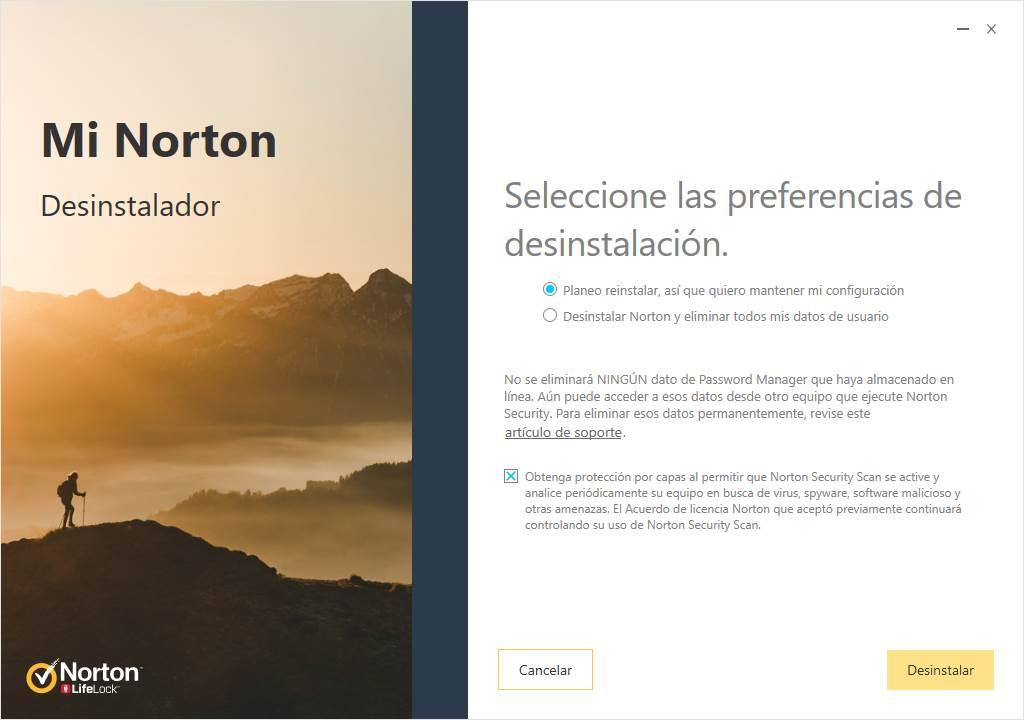
Quando o assistente para desinstalar este antivírus terminar e reiniciarmos o computador, teremos excluído o Norton do nosso PC.
Outra forma de desinstalar o antivírus é a partir do menu iniciar. Se tivermos localizado o ícone do antivírus, podemos clicar com o botão direito nele para desinstalá-lo de nosso computador, como acabamos de fazer. O assistente irá aparecer, nós o acompanhamos até o fim e reiniciamos o PC.

Como remover antivírus com segurança com sua ferramenta Remover e Reinstalar
O desinstalador do Windows costuma deixar vestígios desse antivírus no computador. Embora não devam nos dar problemas, esses rastros podem levar a falsos positivos ou problemas de compatibilidade.
Portanto, se quisermos apagar completamente este antivírus sem deixar rastros, o melhor que podemos fazer é escolher usar a ferramenta Norton Remover e Reinstalar . Esta ferramenta é totalmente gratuita e podemos baixá-la no link a seguir .
Depois de baixado, executamos no computador e, após aceitar os termos da licença, veremos uma janela como a seguinte.
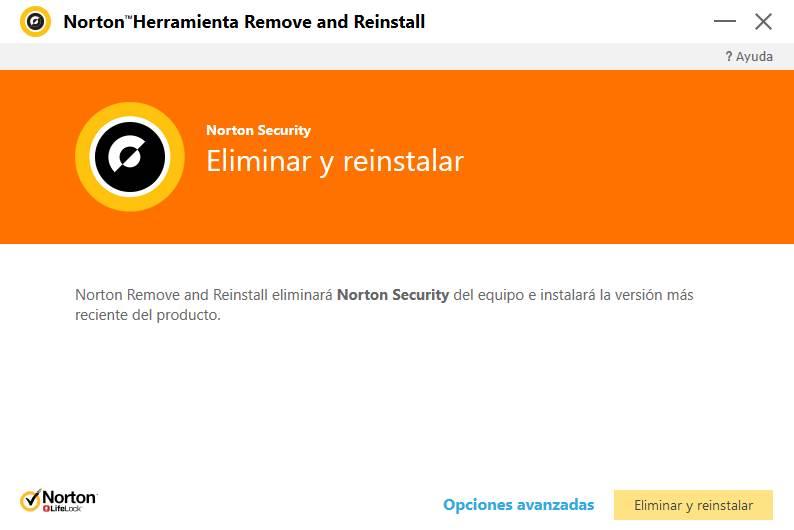
Esta janela nos permitirá desinstalar completamente o Norton e reinstalá-lo. Como não queremos instalá-lo, clique em “ Opções avançadas ” e assim escolha a opção “ apenas remover ”.
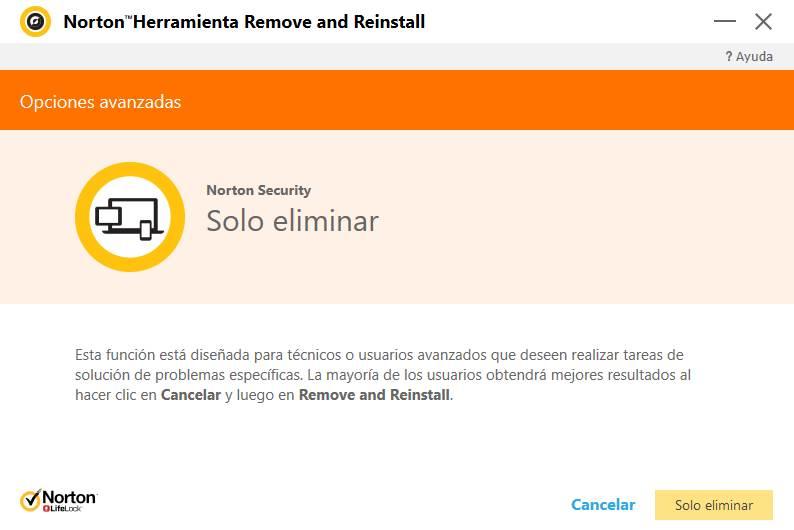
Este assistente irá nos lembrar que quando desinstalarmos o antivírus, estaremos desprotegidos.

Aceitamos o aviso, continuamos e em alguns segundos, ou alguns minutos, o Norton será removido completa e seguramente de nosso computador. Depois de reiniciar o computador, podemos ver que não há o menor vestígio deste antivírus.
Obviamente, devemos nos certificar de que o Windows Defender seja ativado após a desinstalação do Norton para continuar usando nosso computador com segurança.






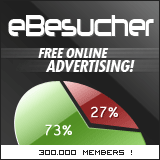




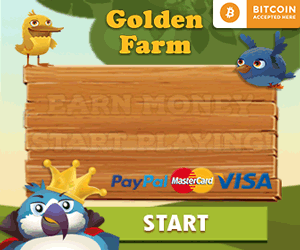






0 Comentários